Spesso le nostre analisi su Tableau richiedono di utilizzare più volte gli stessi campi. Quando trasciniamo un campo in vista, questo viene rappresentato in base alle sue default properties.
Facciamo un esempio. Utilizziamo i dati Superstore per analizzare i profitti medi per ogni sotto-categoria di prodotto. Una volta trascinato in vista il campo Profit, Tableau aggrega automaticamente questa misura al livello di somma. Vogliamo poi vedere la distribuzione geografica della media dei profitti. Anche in questo caso, inizialmente la misura verrà aggregata al livello di somma; dovremo poi modificarne il livello di aggregazione in Media.
Per non ripetere questo processo ogni volta che vogliamo utilizzare un campo, una soluzione è quella di intervenire sulle Default Properties, cioè le impostazioni predefinite. Queste ci permettono di configurare alcune importanti caratteristiche di dimensioni e misure.
 A seconda del tipo di dato, ogni campo presenterà opzioni diverse per l’impostazione delle Default Properties. Lo specchietto qua sotto può aiutarti a ricordare quali proprietà possono essere definite per i diversi tipi di campo.
A seconda del tipo di dato, ogni campo presenterà opzioni diverse per l’impostazione delle Default Properties. Lo specchietto qua sotto può aiutarti a ricordare quali proprietà possono essere definite per i diversi tipi di campo.
Le Default Properties dei parametri dipendono dal tipo di dato del parametro. I set, invece, seguono le impostazioni predefinite delle dimensioni.
Modificare le Default Properties
Per accedere alle impostazioni predefinite andiamo nel Data Pane, facciamo click su un campo e poi su Default Properties.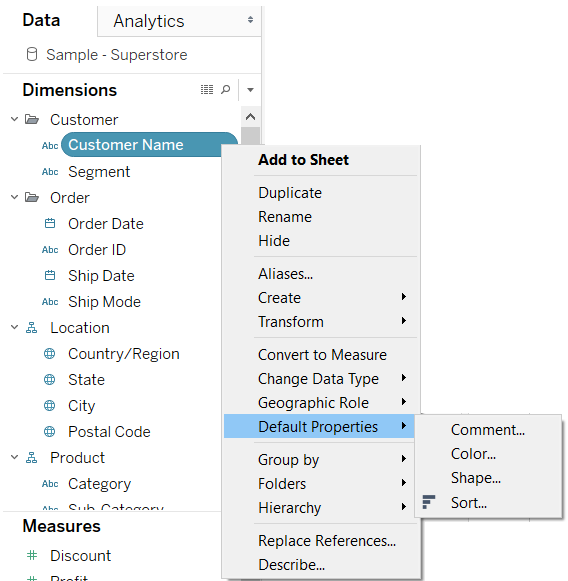 A seconda del tipo di dato, ogni campo presenterà opzioni diverse per l’impostazione delle Default Properties. Lo specchietto qua sotto può aiutarti a ricordare quali proprietà possono essere definite per i diversi tipi di campo.
A seconda del tipo di dato, ogni campo presenterà opzioni diverse per l’impostazione delle Default Properties. Lo specchietto qua sotto può aiutarti a ricordare quali proprietà possono essere definite per i diversi tipi di campo.
Quali proprietà posso modificare?
Diamo uno sguardo più da vicino alle diverse proprietà che possiamo modificare.- Aggregation: questa proprietà, valida solo per le misure, consente di modificare il livello di aggregazione del campo;
- Color: possiamo impostare una colorazione automatica per tutti i campi, distinguendo tra campi discreti (in cui a ogni categoria viene assegnato un colore) e continui (nei quali utilizzeremo un gradiente di colore);
- Comment: è possibile inserire un commento per tutti i tipi di campo. Una volta scritto un commento, questo apparirà passando il mouse sopra un campo nel data pane, così da fornire una descrizione utile a capire di cosa si parla;
- Date Format: questa proprietà, applicabile solo alle date, permette di scegliere come visualizzare di default una data;
- Fiscal Year Start: grazie all’impostazione di questa proprietà, possiamo decidere da quando far partire l’anno fiscale;
- Number Format: questa proprietà, valida solo per le misure, permette di scegliere come visualizzare di default un campo numerico;
- Shape: possiamo associare automaticamente a ciascuna categoria di un campo discreto una forma;
- Sort: questa proprietà permette di impostare l’ordinamento del campo;
- Total using: valida solo per le misure, questa proprietà permette di scegliere di default il livello di aggregazione da utilizzare quando aggiungiamo dei totali alla visualizzazione.



